はじめに
AnyDesk AnyDeskSoftwareGmbHによって配布されているクローズドソースのリモートデスクトップアプリケーションです。プロプライエタリソフトウェアプログラムは、ホストアプリケーションを実行しているパーソナルコンピュータやその他のデバイスへのプラットフォームに依存しないリモートアクセスを提供します。このため、インターネットを介して被害者のコンピュータを制御するためにインターネット詐欺師がよく使用するプログラムです。リモートコントロール、ファイル転送、VPN機能を提供します。
また、Anydeskには、リモートシステムを簡単に管理できる魅力的なユーザーフレンドリーなインターフェイスと管理ツールがあります。
AnyDeskを使用すると、コンピュータに表示されるすべてのものをビデオファイルとして記録できるため、いつでも再生できます。
そのため、このガイドでは、AnyDeskをUbuntu20.04およびLinuxMint20にインストールする方法を説明します。
その後、チームメンバーや友人のシステムに簡単にアクセスできます。
インストール
以下の手順に従ってください
- システムにGPGキーをダウンロードして追加し、AnyDeskリポジトリを追加してから、以下のコマンドを実行してAnyDeskリポジトリを追加します。
wget -qO - https://keys.anydesk.com/repos/DEB-GPG-KEY | sudo apt-key add -
echo "deb http://deb.anydesk.com/ all main" | sudo tee /etc/apt/sources.list.d/anydesk-stable.list
- リポジトリインデックスを更新します。
sudo apt update -y- 以下のコマンドを実行して、AnyDeskパッケージをインストールします。
sudo apt install anydesk -y- アクセスAnyDesk アクティビティをクリックして申し込みます ボタンをクリックして、 AnyDeskを検索します Ubuntuを使用している場合
- アクセスAnyDesk メニューをクリックして申し込みます 次にインターネット 次に、 Anydeskを選択します ミントを使用している場合
- したがって、以下に示すように、検索バーで検索してデスクトップのグラフィカルインターフェイスを使用して、システムでAnyDeskアプリケーションを開きます。
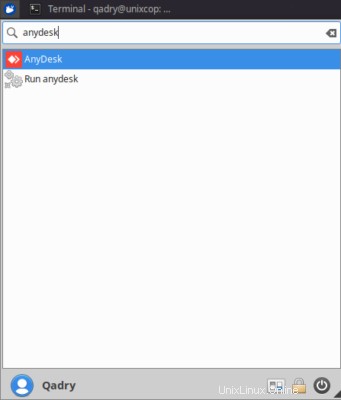
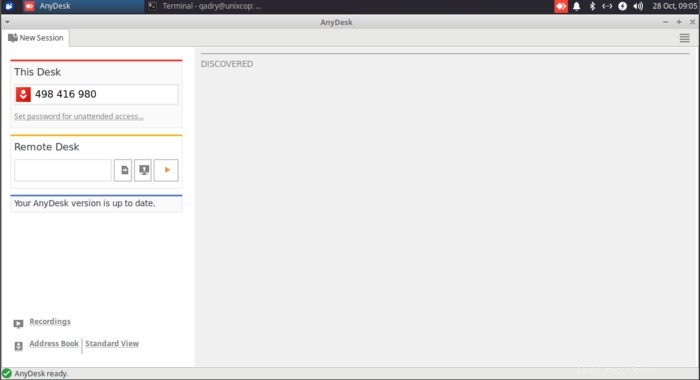
結論
このインストールガイドでは、UbuntuおよびLinuxMintシステムにAnydeskアプリケーションをインストールする方法を説明しました。
CentOS 8システムにAnydeskアプリをインストールする場合は、以下のリンクにアクセスしてください。
CentOS8にAnydeskをインストールしますありがとう!!!